Bạn đang xem bài viết Cách đổi chức năng giữa các phím trên bàn phím máy tính bằng SharpKeys tại Neu-edutop.edu.vn bạn có thể truy cập nhanh thông tin cần thiết tại phần mục lục bài viết phía dưới.
Vì một lý do nào đó mà các bạn cần đổi chức năng giữa các phím để thuận tiện hơn trong việc thao tác nhập liệu hoặc sử dụng thì công cụ SharpKeys sẽ là sự lựa chọn hàng đầu. Tuy nhiên, việc sử dụng SharpKeys có phần hơi phức tạp và khó khăn nếu như các bạn không hiểu được nguyên lý hoạt động của chúng. Trong bài viết này, Thủ thuật phần mềm sẽ hướng dẫn các bạn cách đổi chức năng giữa các phím trên bàn phím máy tính bằng SharpKeys.

Nếu như các bạn chưa tải phần mềm SharpKeys về máy tính thì các bạn có thể tải thông qua trang chủ dưới đây nhé!
Trang chủ Download: https://github.com/randyrants/sharpkeys/releases
1. Thay đổi chức năng giữa các phím bằng SharpKeys
Bước 1: Đầu tiên, các bạn khởi động phần mềm và chọn Add để tiến hành thêm phím cần thay đổi chức năng.
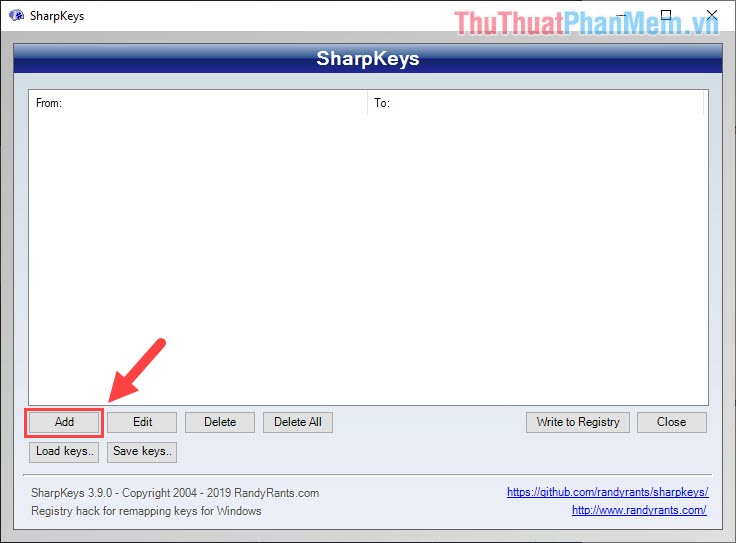
Bước 2: Lúc này, chúng ta sẽ có cửa sổ Key Mapping xuất hiện. Tại giao diện chính các bạn sẽ có 02 cột bao gồm: Cột phím gốc và Cột phím chuyển thành.
Công việc của các bạn bây giờ là lựa chọn Phím gốc (phím cần đổi chức năng) và chọn Phím chuyển thành (thay đổi chức năng của phím gốc thành…)
Ví dụ: Nếu như các bạn muốn chuyển phím E-mail thành chức năng của phím Calculator (máy tính) thì các bạn tiến hành như sau: Chọn phím E-mail bên cột phím gốc và chọn phím Calculator bên cột Phím chuyển thành.
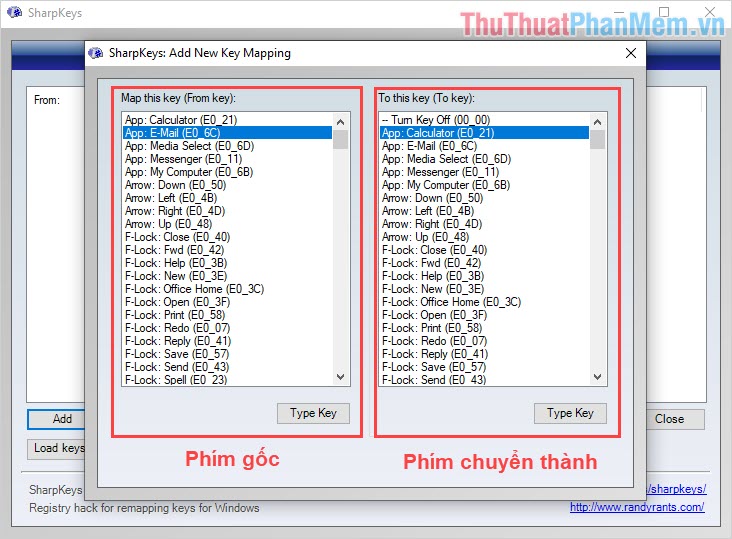
Trên bàn phím chúng ta có rất nhiều phím chức năng nên các bạn có thể chọn Type Key – thao tác nhấn phím để tìm kiếm phím trong danh sách.
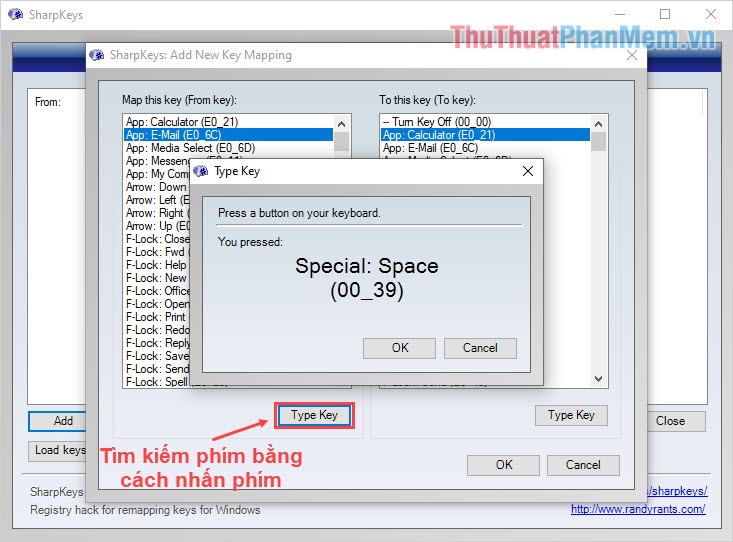
Bước 3: Khi đã chọn được phím cần đổi chức năng và chức năng cho phím thì các bạn nhấn OK để tiếp tục.
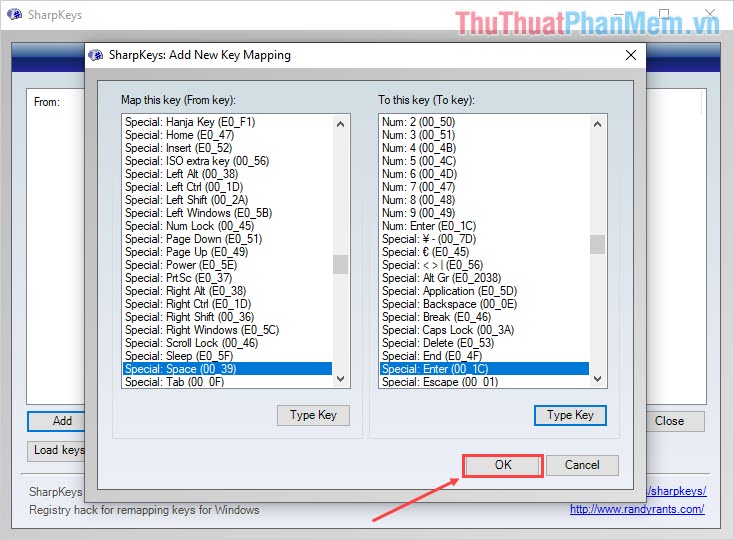
Bước 4: Lúc này, chúng ta sẽ có một danh sách xuất hiện với Phím gốc (From) và Phím chuyển thành (To). Các bạn kiểm tra xem đã đúng với nhu cầu chuyển đổi chức năng phím của chúng ta chưa trước khi tiếp tục.
Tiếp theo, các bạn chọn Write to Registry để tiến hành lưu.
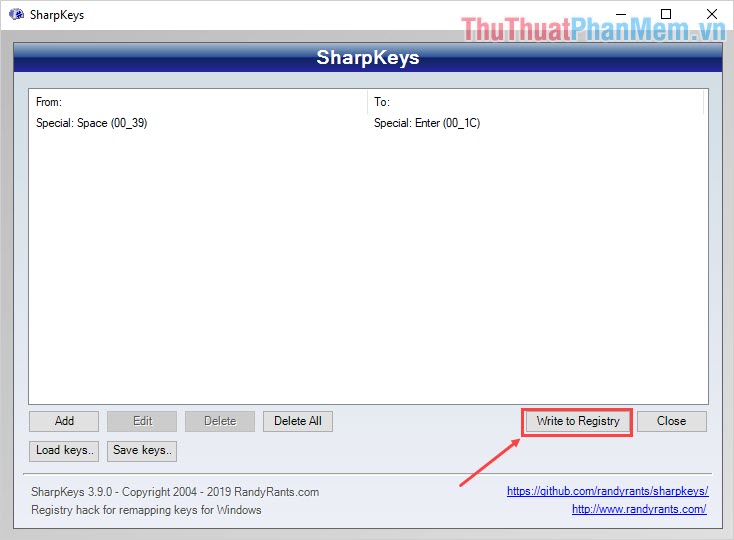
Bước 5: Cuối cùng sẽ có bảng thông báo việc chuyển đổi chức năng phím thành công. Lúc này các bạn hãy khởi động lại máy tính để thay đổi được áp dụng.
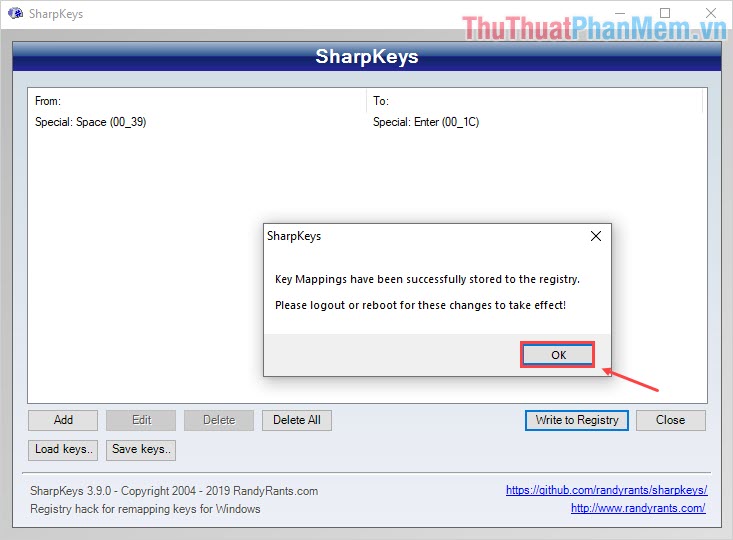
2. Khôi phục chức năng phím về mặc định bằng SharpKeys
Nếu như các bạn không có nhu cầu thay đổi chức năng của phím nữa thì các bạn tiến hành làm như sau:
Bước 1: Tại giao diện chính của SharpKey, các bạn chọn Delete All để xoá tất cả các phím chức năng mà chúng ta đã chuyển đổi.
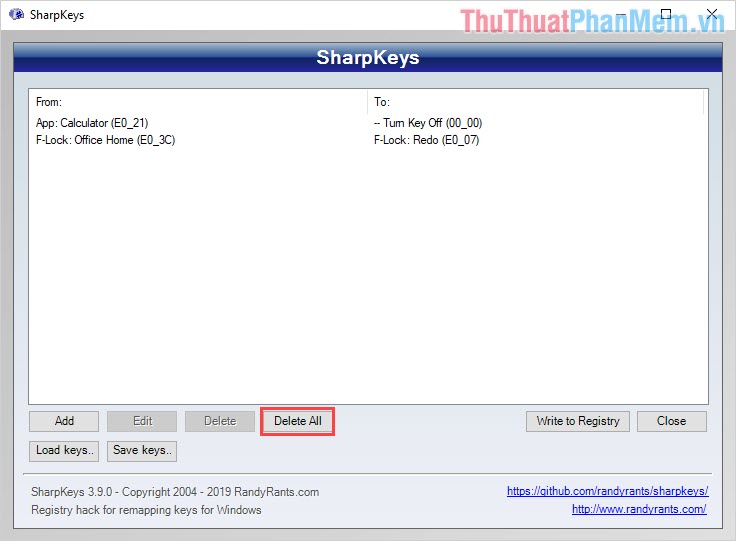
Bước 2: Sau đó, các bạn chọn Write to Registry và khởi động lại máy tính là hoàn tất.
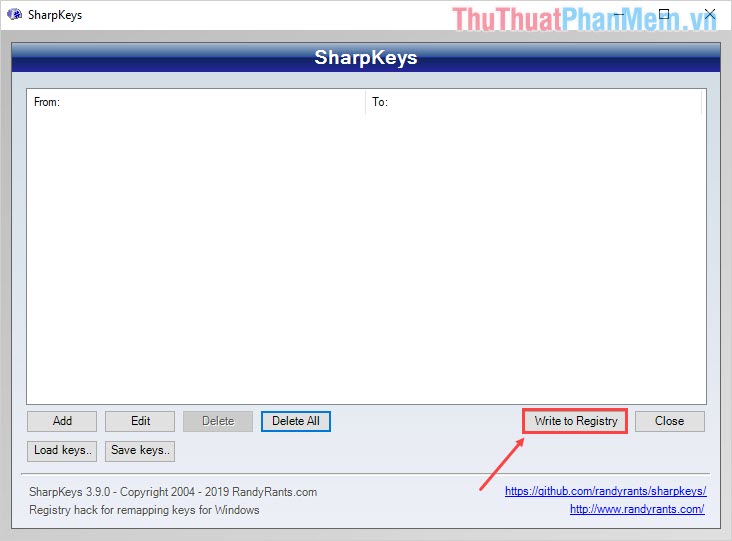
Trong bài viết này, Thủ thuật phần mềm đã hướng dẫn các bạn cách đổi chức năng giữa các phím trên bàn phím máy tính bằng SharpKeys. Chúc các bạn thành công!
Cảm ơn bạn đã xem bài viết Cách đổi chức năng giữa các phím trên bàn phím máy tính bằng SharpKeys tại Neu-edutop.edu.vn bạn có thể bình luận, xem thêm các bài viết liên quan ở phía dưới và mong rằng sẽ giúp ích cho bạn những thông tin thú vị.
Nguồn: https://thuthuatphanmem.vn/cach-doi-chuc-nang-giua-cac-phim-tren-ban-phim-may-tinh-bang-sharpkeys/
Từ Khoá Tìm Kiếm Liên Quan:
